
Zu den aktuellen BIOS-Startmodi gehören Legacy+MBR (traditioneller Startmodus) und UEFI+GPT. Wenn der Startspeicherort der Festplatte falsch eingestellt ist, startet das System möglicherweise nicht. Werfen wir einen Blick auf das BIOS-Tutorial zum Einrichten des Festplattenstarts im Betriebssystem Win7.
1. Drücken Sie zunächst die Eingabetaste auf dem Startbildschirm des Computers.

2. Nach dem Aufrufen der BIOS-Oberfläche wird die Hauptoberfläche „Haupt“ angezeigt.
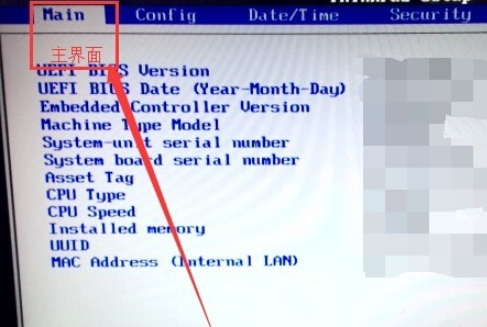
3. Bewegen Sie den Cursor mit den Richtungstasten nach rechts zur Option „Start“.

4. Bewegen Sie dann den Cursor auf die Option „Boot“ und drücken Sie zur Eingabe die Eingabetaste.

5. Wählen Sie das sechste Festplattenelement aus und drücken Sie die Taste „+“, um zum ersten Element zu gelangen.
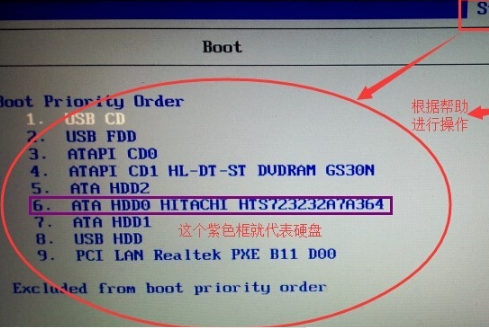
6. Drücken Sie dann die Taste „F10“.
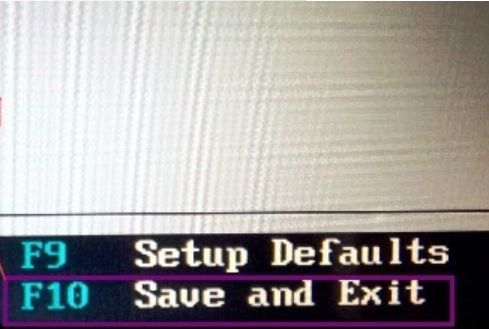
7. Sie werden zur Bestätigung aufgefordert. Wählen Sie „Ja“ und drücken Sie die Eingabetaste. Damit sind die Festplatten-Starteinstellungen abgeschlossen.
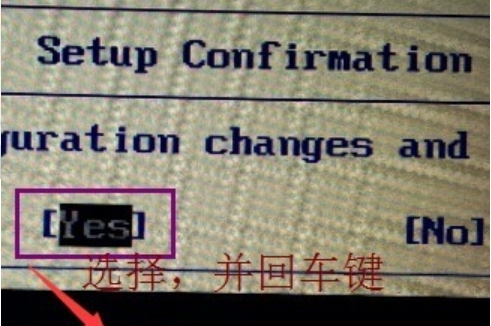
Das obige ist die Schritt-für-Schritt-Anleitung zum Aufrufen des BIOS und zum Einrichten der Festplatte für den Start in Win7. Ich hoffe, es kann allen helfen.
Das obige ist der detaillierte Inhalt vonTutorial zum Aufrufen des BIOS und zum Einrichten der Festplatte zum Booten in Win7. Für weitere Informationen folgen Sie bitte anderen verwandten Artikeln auf der PHP chinesischen Website!
 Was ist besser, zuerst zu lernen, C-Sprache oder C++?
Was ist besser, zuerst zu lernen, C-Sprache oder C++? Was können TikTok-Freunde tun?
Was können TikTok-Freunde tun? Was ist Socket-Programmierung?
Was ist Socket-Programmierung? Ist es schwierig, Java selbst zu lernen?
Ist es schwierig, Java selbst zu lernen? So konfigurieren Sie die Pycharm-Umgebung
So konfigurieren Sie die Pycharm-Umgebung So lösen Sie das Problem, dass der Geräte-Manager nicht geöffnet werden kann
So lösen Sie das Problem, dass der Geräte-Manager nicht geöffnet werden kann Was bedeutet PS-Maske?
Was bedeutet PS-Maske? Der Ordner wird zur Exe
Der Ordner wird zur Exe



